In de jaren 80 betekende het genieten van een computerspel dat je MS-DOS moest gebruiken. Als je die ouderwetse ervaring opnieuw wilt beleven, kun je DOSBox gebruiken om MS-Dos-spellen op Linux te spelen.
Wat is DOSBox? Het is een geavanceerde emulatieomgeving die werkt op Mac, Linux, Windows en andere platforms. Met de app kunnen gebruikers genieten van MS-DOS, MS-DOS-videogames spelen en zelfs software uitvoeren! Hier is hoe het te gebruiken.
Installeer DOSBox
Voordat we ingaan op hoe we de DOSBox-app kunnen gebruikenspeel klassieke MS-DOS-spellen op Linux, u moet het programma op uw computer installeren. Gelukkig bestaat DOSBox al vrij lang op Linux, en bijna elk Linux-besturingssysteem dat momenteel in omloop is, kan deze tool downloaden en gebruiken via verschillende pakketformaten, waaronder DEB, RPM of via Snap-pakket, Flatpak, de bron code en anderen.
Om het installatieproces te starten, start u een terminalvenster op uw Linux-pc met behulp van de Ctrl + Alt + T of Ctrl + Shift + T toetsenbord combinatie. Kijk vervolgens hieronder naar de opdrachtregelinstructies die overeenkomen met het Linux-besturingssysteem dat u momenteel gebruikt.
Ubuntu
Gebruik de. Om de DOSBox-emulator op Ubuntu te krijgen geneigd pakketbeheerder en installeer het "DOSBox" -pakket.
sudo apt install dosbox
Debian
De DOSBox-emulator op Debian Linux nodig? Probeer het volgende eens Apt-get commando. Houd er echter rekening mee dat de versie van DOSBox in de Debian-pakketrepository verouderd kan zijn in vergelijking met andere besturingssystemen.
sudo apt-get install dosbox
Wilt u een nieuwere versie van DOSBox op uw DebianLinux systeem? Overweeg deze installatiemethode over te slaan ten gunste van de Snap- of Flatpak-release, omdat deze veel sneller worden bijgewerkt met nieuwe functies dan de native Debian.
Arch Linux
De nieuwste release van DOSBox is beschikbaar op de officiële Arch Linux-softwareservers. Gebruik het volgende om het op uw systeem te laten werken Pacman pakketopdracht in een terminalvenster.
sudo pacman -S dosbox
Fedora
Fedora Linux-gebruikers die DOSBox willen gebruiken, kunnen het snel installeren, zoals het Fedora-project het in hun softwarebronnen draagt. Om de app op je Fedora systeem in te stellen, gebruik de DNF commando hieronder.
sudo dnf install dosbox -y
OpenSUSE
Op OpenSUSE is DOSBox installeerbaar vanuit de OSS All software repository. Zorg ervoor dat dit op uw systeem is ingeschakeld. Start vervolgens een terminalvenster en gebruik de Zypper commando om het op gang te krijgen.
sudo zypper install dosbox -y
breuk
DOSBox is in de Snap store, wat betekent dat als je een fan bent van Snaps, je geluk hebt! Gebruik de om de installatie te starten snelle installatie commando hieronder.
Opmerking: om DOSBox vanuit de Snap Store te installeren, moet de SnapD runtime werken. Voor meer informatie, bekijk onze post over het onderwerp.
sudo snap install dosbox-x
Flatpak
Net als veel andere programma's is DOSBox tegenwoordig op Flathub als Flatpak. Gebruik de onderstaande terminalopdrachten om het te laten werken.
Opmerking: het gebruik van Flatpaks op Linux vereist de Flatpak-runtime. Ga naar dit bericht en leer hoe je het kunt instellen voordat je doorgaat.
flatpak remote-add --if-not-exists flathub https://flathub.org/repo/flathub.flatpakrepo
sudo flatpak install flathub com.dosbox.DOSBox
DOSBox instellen
DOSBox vereist een kleine configuratie voordat het mogelijk is om er games op te spelen. Start de configuratie door een terminalvenster te openen (Ctrl + Alt + T of Ctrl + Shift + T). Gebruik vervolgens de mkdir opdracht om een nieuwe map voor MS-DOS-games te maken.
mkdir -p ~/dos-games
Wanneer de map is gemaakt, kunt u determinalvenster. Ga vervolgens naar de DOSGames-website en pak een game om te spelen (of 2). Maak je geen zorgen! Ze zijn gratis en legaal om te downloaden! Veel van de games op de website zijn in het publieke domein vanwege het verlopen van copy-write!
Een game spelen met DOSBox
Nadat u de hebt ingesteld ~ / Dos-spellen map op uw Linux-pc en klaar bent met het downloaden van een MS-DOS-game van DOSGames.com, is het tijd om de game te starten. Volg hiervoor de stapsgewijze instructies hieronder.
Stap 1: Start de Linux-bestandsbeheerder en pak het gedownloade DOS-spel uit het ZIP-archief uit.
Stap 2: Plaats de uitgepakte DOS-gamebestanden in / home / gebruikersnaam / dos-games /.
Stap 3: Open de DOSBox-applicatie op uw Linux-bureaublad. Of start het vanaf de terminal met de dosbox commando.
Stap 4: Voer in DOSBox de MOUNT commando voor toegang tot de ~ / Dos-spellen map.
MOUNT c ~/dos-games
Stap 5: Gebruik de CD opdracht om DOS te wijzigen in de C: / schijf die al uw MS-DOS-videogamebestanden bevat.
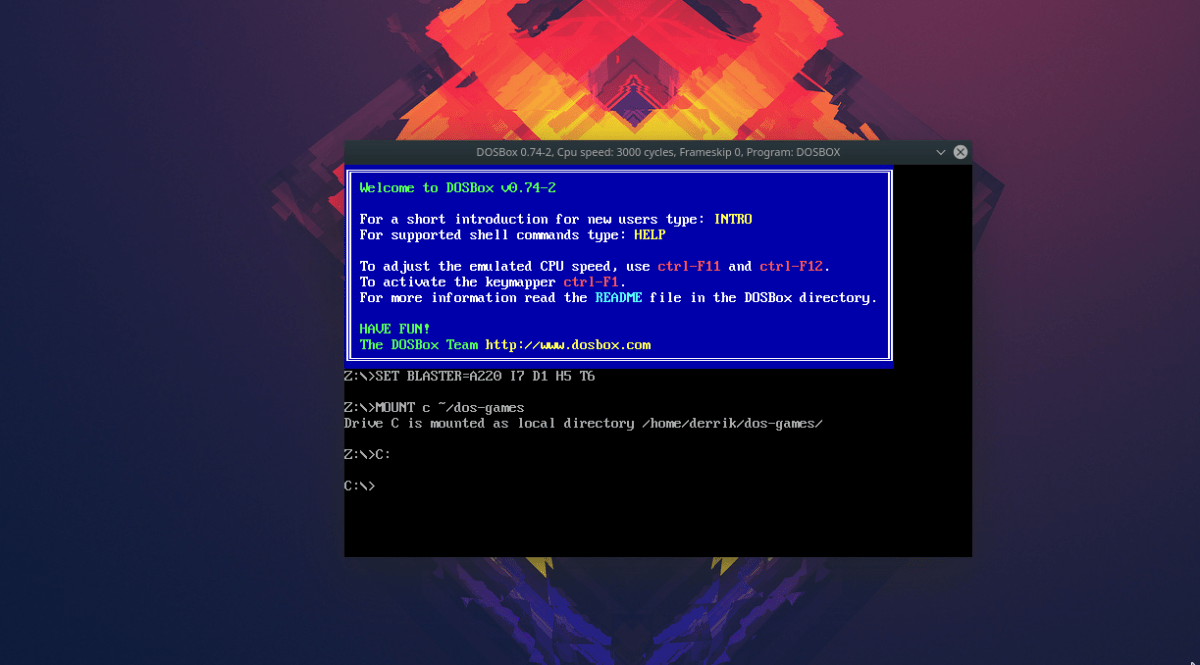
C:
Stap 6: Voer de ... uit dir commando om de inhoud van de ~ / Dos-spellen directory. Gebruik dan CD om DOS naar de submap van het videospelletje te verplaatsen.
dir
cd ms-dos-game-folder
Stap 7: Rennen dir nogmaals om de inhoud van de map te bekijken. Ren dan SETUP.EXE, of welk bestand je ook nodig hebt om de game te spelen die je hebt gedownload!
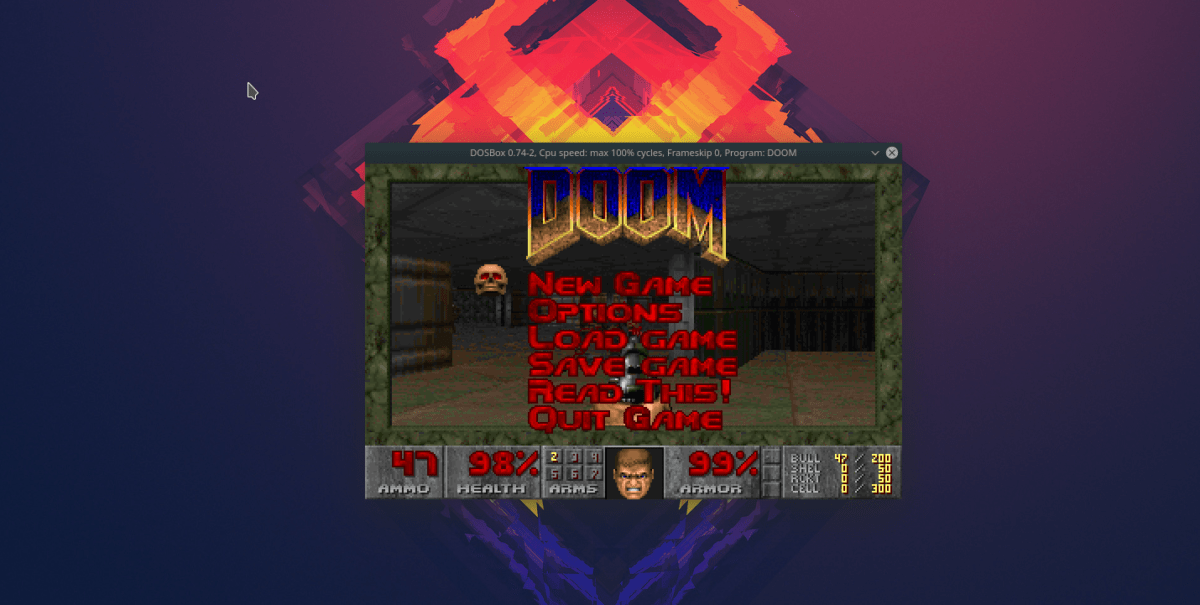














Comments